Wie man eine Facebook-Story erstellt

Facebook-Geschichten machen viel Spaß. Hier erfahren Sie, wie Sie eine Story auf Ihrem Android-Gerät und Computer erstellen können.

Viele Android-Benutzer beschwerten sich, dass ihre Telefone manchmal ohne Grund vibrieren. Das Seltsamste ist, dass sein Problem auch dann auftritt, wenn die Vibrationsoption deaktiviert ist. Es kann sehr verwirrend sein, Ihr Gerät ohne einen klaren Grund plötzlich vibrieren zu hören. Lassen Sie uns untersuchen, was diese seltsamen Phantomschwingungen verursachen könnte.
Selbst wenn der Vibrationsmodus deaktiviert ist, versucht möglicherweise eine Ihrer Apps, Ihnen etwas mitzuteilen. Sie können für jede Ihrer Apps spezifische Benachrichtigungseinstellungen hinzufügen und Ihr Telefon so einstellen, dass es vibriert, wenn Sie eine Benachrichtigung oder Nachricht erhalten.
Navigieren Sie zu Einstellungen und gehen Sie zu Benachrichtigungen .
Gehen Sie zu Alle verwalten und überprüfen Sie Ihre Benachrichtigungseinstellungen für jede auf Ihrem Gerät installierte App.
Tippen Sie auf Benachrichtigungston und prüfen Sie, ob Sie Ihr Terminal so eingestellt haben, dass es vibriert, wenn Sie eine Benachrichtigung von dieser App erhalten.
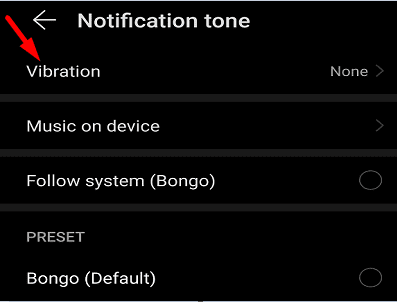
Das Durchsuchen aller App-Einstellungen kann eine Weile dauern, aber Sie sollten in der Lage sein, den Schuldigen zu finden. Beginnen Sie mit Social Media- und Instant-Messaging-Apps. Von dort erhalten die Benutzer den Großteil ihrer Benachrichtigungen.
Nova Launcher ist eine App, die Ihren Startbildschirm durch einen saubereren und schnelleren Startbildschirm ersetzt. Die App kann auch weitere Informationen zu Hintergrundprozessen anzeigen. Sie können Nova Launcher verwenden, um festzustellen, was Ihr Terminal plötzlich vibrieren lässt.
Zuerst müssen Sie Nova Launcher aus dem Google Play Store herunterladen und installieren .
Fügen Sie dann Ihrem Startbildschirm ein neues Widget hinzu.
Gehen Sie zu Aktivität und wählen Sie Benachrichtigungsliste .
Öffnen Sie das Widget. Sie sollten eine Liste aller Ihrer letzten Benachrichtigungen und der Apps sehen, die sie gesendet haben.
Deaktivieren Sie alle Benachrichtigungen der ersten App in der Liste und prüfen Sie, ob das Problem weiterhin besteht.
Wenn die zufälligen Vibrationen durch einen vorübergehenden Softwarefehler verursacht werden, sollten Sie das Problem beheben können, indem Sie Ihr Gerät aktualisieren und neu starten.
Starten Sie die Google Play Store App und tippen Sie auf Ihr Profilsymbol.
Gehen Sie zu Apps und Gerät verwalten .
Klicken Sie auf die Schaltfläche Alle aktualisieren, um alle ausstehenden App-Updates zu installieren.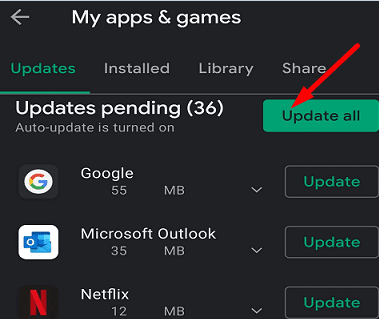
Gehen Sie dann zu Einstellungen und tippen Sie auf System .
Wählen Sie Systemupdate aus und suchen Sie nach Updates.
Drücken Sie die Power-Taste und schalten Sie Ihr Telefon aus.
Warten Sie dreißig Sekunden, schalten Sie Ihr Gerät ein und prüfen Sie, ob das Problem weiterhin besteht.
Starten Sie Ihr Telefon im abgesicherten Modus neu und prüfen Sie, ob die Phantomvibrationen bestehen bleiben. Wenn dies nicht der Fall ist, weist dies darauf hin, dass eine Ihrer Apps der Täter ist. Starten Sie Ihr Telefon normal neu und deinstallieren Sie kürzlich installierte Apps. Überprüfen Sie, ob diese Methode das Problem gelöst hat.
Wenn Ihr Android-Telefon weiterhin zufällig vibriert, überprüfen Sie Ihre Benachrichtigungseinstellungen für jede auf Ihrem Gerät installierte App. Sie können Nova Launcher verwenden, um zu überprüfen, welche Ihrer Apps die letzte Benachrichtigung gesendet hat. Installieren Sie dann die neueste App und Android-Updates und aktivieren Sie den abgesicherten Modus.
Haben Ihnen diese Vorschläge zur Fehlerbehebung geholfen, das Problem zu beheben? Lass es uns in den Kommentaren unten wissen. Wenn Sie andere Lösungen gefunden haben, um dieses Problem zu lösen, teilen Sie uns Ihre Ideen mit.
Facebook-Geschichten machen viel Spaß. Hier erfahren Sie, wie Sie eine Story auf Ihrem Android-Gerät und Computer erstellen können.
Entfernen Sie gespeicherte Informationen aus Firefox Autofill, indem Sie diese schnellen und einfachen Schritte für Windows- und Android-Geräte befolgen.
Es gibt so viele großartige Apps im Google Play, dass man einfach abonnieren muss. Nach einer Weile wird diese Liste länger und Sie müssen Ihre Google Play-Abonnements verwalten.
Lösen Sie ein Problem, bei dem das Samsung Galaxy Tab S8 auf einem schwarzen Bildschirm feststeckt und sich nicht einschalten lässt.
Es ist in Ordnung, hier und da ein paar Anzeigen zu sehen, da man nie weiß, wann man auf etwas stößt, das man kaufen möchte. Manchmal wissen Werbetreibende jedoch nicht, was genug bedeutet, und die Anzeigen werden aufdringlich. Dieser Artikel zeigt Ihnen, wie Sie den Ad-Blocker im Microsoft Edge-Browser für Android aktivieren können.
Wenn Sie die Worte Cookies hören, denken Sie vielleicht an die mit Schokoladenstückchen. Aber auch die, die Sie in Browsern finden, helfen Ihnen, ein reibungsloses Surferlebnis zu haben. Erfahren Sie, wie Sie die Cookie-Einstellungen im Opera-Browser für Android konfigurieren.
Richten Sie Timer für Android-Apps ein und behalten Sie die Nutzung unter Kontrolle, insbesondere wenn Sie wichtige Arbeiten erledigen müssen.
Ein Tutorial, das zwei Lösungen zeigt, wie Sie dauerhaft verhindern können, dass Apps beim Start auf Ihrem Android-Gerät gestartet werden.
So aktivieren Sie den Ad-Blocker auf Ihrem Android-Gerät und nutzen Sie die störenden Anzeigenoptionen im Kiwi-Browser optimal.
Dieses Tutorial zeigt Ihnen, wie Sie eine SMS von einem Android-Gerät mit der Google Nachrichten-App weiterleiten.
Wenn Sie eine Startseite in einem Browser öffnen, möchten Sie sehen, was Ihnen gefällt. Wenn Sie einen anderen Browser verwenden, möchten Sie ihn nach Ihren Wünschen einrichten. Stellen Sie mit diesen detaillierten Schritten eine benutzerdefinierte Startseite in Firefox für Android ein und entdecken Sie, wie schnell und einfach es sein kann.
Die Nutzung des Dunkelmodus hat ihre Vorteile. Zum Beispiel reduziert er die Augenbelastung und erleichtert das Betrachten Ihres Bildschirms. Außerdem hilft die Funktion, Batteriestrom zu sparen.
So aktivieren oder deaktivieren Sie die Rechtschreibprüfung in Android OS.
Ändern Sie die Standardsuchmaschine in Opera für Android und genießen Sie Ihre bevorzugten Optionen. Entdecken Sie den schnellsten Weg. Ändern Sie die Standardsuchmaschine, die der Opera-Browser für Android verwendet, mit diesen einfachen Schritten.
Ein Tutorial, das Sie Schritt für Schritt durch die Aktivierung der Entwickleroptionen und des USB-Debuggings auf dem Samsung Galaxy Tab S9 führt.
Erhalten Sie geprüfte Schritte, um zu sehen, wie Sie den Wiedergabeverlauf auf Spotify für den Webplayer, die Android-App und die Windows-Webanwendung anzeigen können.
Wenn Sie einen Sperrbildschirm auf Ihrem Android-Gerät einrichten, wird der PIN-Eingabebildschirm einen Notruf-Button am unteren Ende des Bildschirms haben. Der
Es ist schwer, der Beliebtheit von Fitbit zu widersprechen, da das Unternehmen möglicherweise die besten Fitness-Tracker oder Smartwatches für Benutzer von Android und iOS anbietet.
Einige Benutzer haben sich darüber beschwert, dass WhatsApp keine Mediendateien herunterlädt. Wir haben uns mit diesem Problem beschäftigt und fünf Lösungen zur Behebung gefunden.
Müssen Sie sehen, wie viel Speicherplatz Spotify-Songs einnehmen? Hier sind die Schritte, die Sie auf Android und Windows befolgen können.
Facebook-Geschichten machen viel Spaß. Hier erfahren Sie, wie Sie eine Story auf Ihrem Android-Gerät und Computer erstellen können.
Erfahren Sie, wie Sie nervige automatisch abspielende Videos in Google Chrome und Mozilla Firefox mit diesem Tutorial deaktivieren.
Lösen Sie ein Problem, bei dem das Samsung Galaxy Tab S8 auf einem schwarzen Bildschirm feststeckt und sich nicht einschalten lässt.
Möchten Sie E-Mail-Konten auf Ihrem Fire-Tablet hinzufügen oder entfernen? Unser umfassender Leitfaden führt Sie Schritt für Schritt durch den Prozess und macht es schnell und einfach, Ihre E-Mail-Konten auf Ihrem Lieblingsgerät zu verwalten. Verpassen Sie nicht dieses unverzichtbare Tutorial!
Ein Tutorial, das zwei Lösungen zeigt, wie Sie dauerhaft verhindern können, dass Apps beim Start auf Ihrem Android-Gerät gestartet werden.
Dieses Tutorial zeigt Ihnen, wie Sie eine SMS von einem Android-Gerät mit der Google Nachrichten-App weiterleiten.
Haben Sie ein Amazon Fire und möchten Google Chrome darauf installieren? Erfahren Sie, wie Sie Google Chrome über eine APK-Datei auf Kindle-Geräten installieren können.
So aktivieren oder deaktivieren Sie die Rechtschreibprüfung in Android OS.
Erfahren Sie verschiedene Methoden, um Apps auf dem Amazon Fire Tablet herunterzuladen und zu installieren, indem Sie diesem mühelosen und schrittweisen Leitfaden folgen!
Als Samsung seine neue Reihe von Flaggschiff-Tablets vorstellte, gab es viel Aufregung. Das Galaxy Tab S9 und S9+ bieten nicht nur die erwarteten Upgrade





















